WhatsApp Business: como criar um QR Code para sua empresa
Por Matheus Bigogno Costa | Editado por Bruno Salutes | 14 de Julho de 2020 às 16h30


Recentemente, o WhatsApp Business (Android | iOS) lançou um recurso que permite a criação de um QR Code para que os clientes sejam capazes de se comunicar de maneira rápida e fácil com as empresa.
- Dominando o WhatsApp: aprenda 15 truques não tão conhecidos assim
- WhatsApp Business: como mudar sua conta pessoal para comercial
- Dois WhatsApp no mesmo celular: como ter duas contas no Android
Agora, não é mais preciso salvar o número da empresa nos contatos do telefone ou clicar em um link, basta apenas apontar a câmera do celular para o QR Code para que a conversa seja iniciada. Confira abaixo como criar um QR Code para a sua empresa no WhatsApp Business!
WhatsApp Business: como criar um QR Code para sua empresa
Passo 1: abra o WhatsApp Business e clique no ícone de “Três pontos” no canto superior direito em dispositivos Android. No iOS, clique em “Ajustes”, no canto inferior direito.
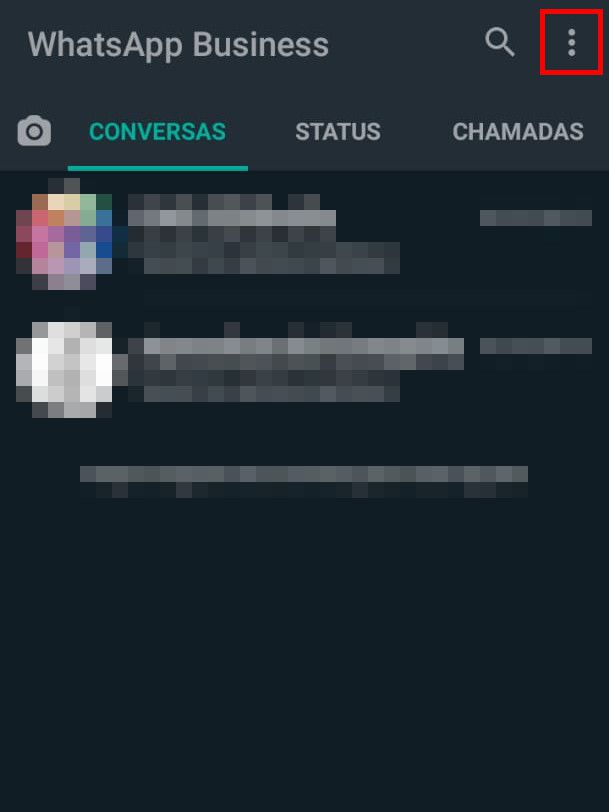
Passo 2: com o menu aberto, selecione a opção “Ferramentas comerciais”.
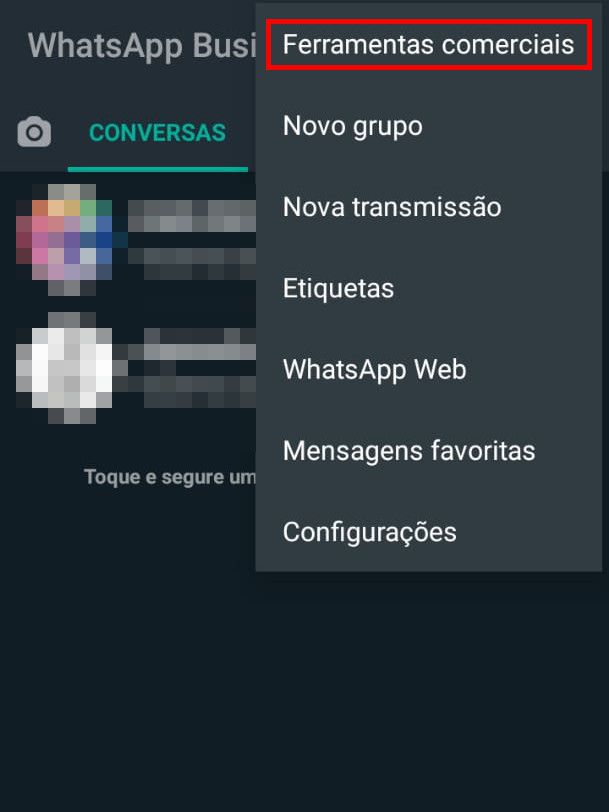
Passo 3: selecione o item “Link curto”.
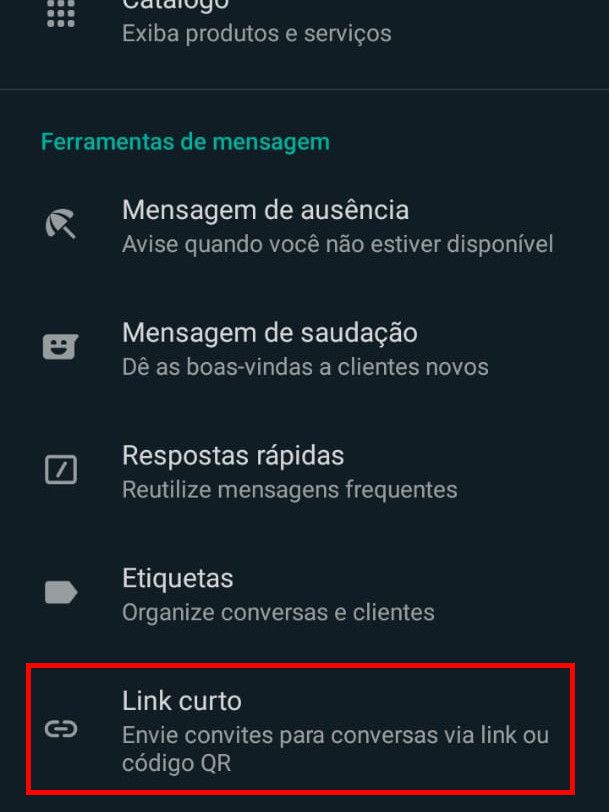
Passo 4: com a aba “Link curto” aberta, clique no item “Ver código QR” (Android) ou “Código QR” (iOS) para gerar o QR Code da sua conta.
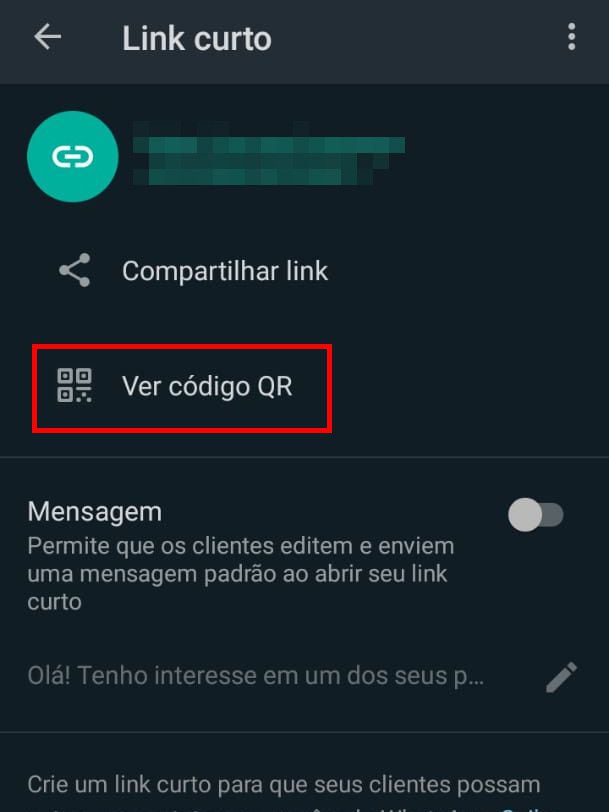
Passo 5: este será seu QR Code e você pode compartilhá-lo com seus clientes. Ele não irá expirar, contanto que você não redefina-o ou exclua a sua conta do WhatsApp Business.
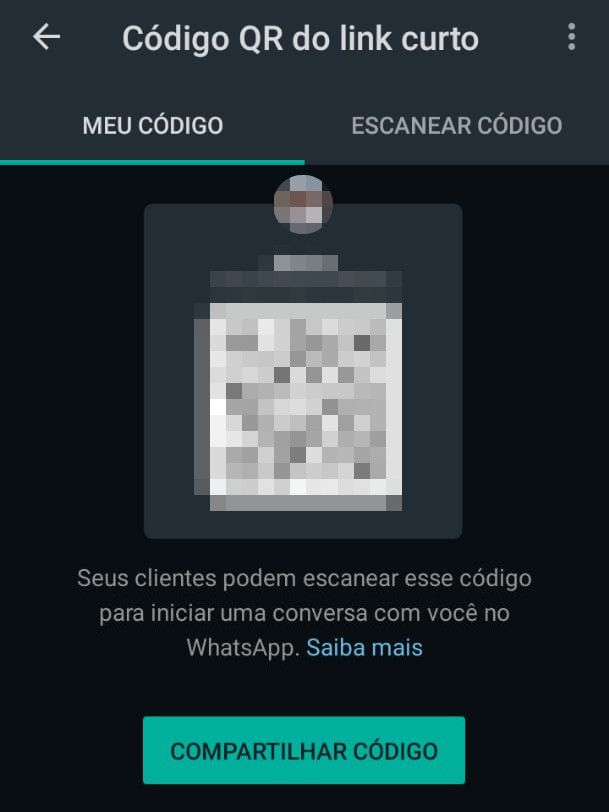
Passo 6: na aba “Link curto” você ainda pode habilitar a opção “Mensagem” e clicar no ícone de “Lápis” para permitir que seus clientes editem ou enviem uma mensagem para você ao usarem o QR Code ou clicarem no seu link.
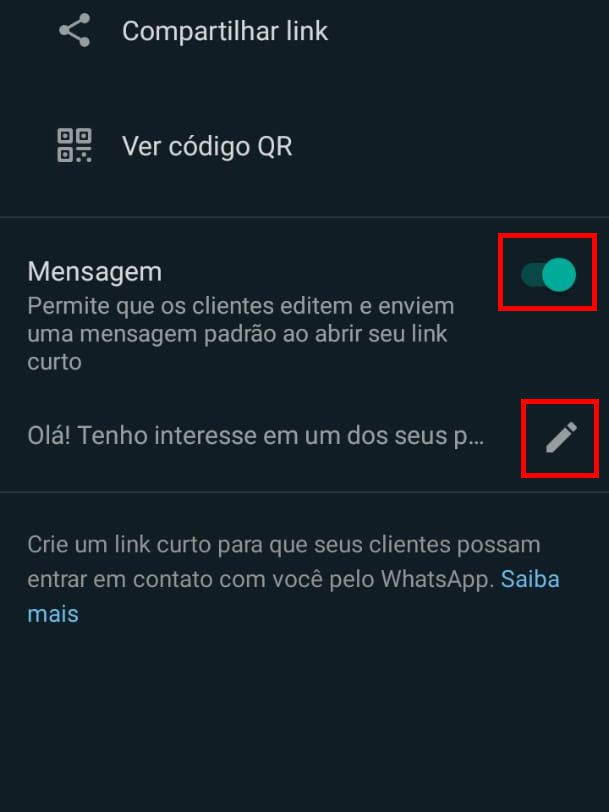
Pronto! Agora você pode criar e configurar um QR Code para facilitar a comunicação entre seus clientes e sua empresa.